Chỉ cần vài thao tác – Lỗi tải ứng dụng trên App Store đã được khắc phục hiệu quả
Nhiều bạn sử dụng App Store trên điện thoại iPhone để tải ứng dụng nhưng lại không thể tải được do App Store bị lỗi. Có rất nhiều nguyên nhân gây nên vấn đề lỗi tải ứng dụng trên App Store.
Để giải quyết vấn đề này thì hôm nay Sforum sẽ chia sẻ cho bạn cách khắc phục lỗi tải ứng dụng trên App Store trong bài viết dưới đây nhé.
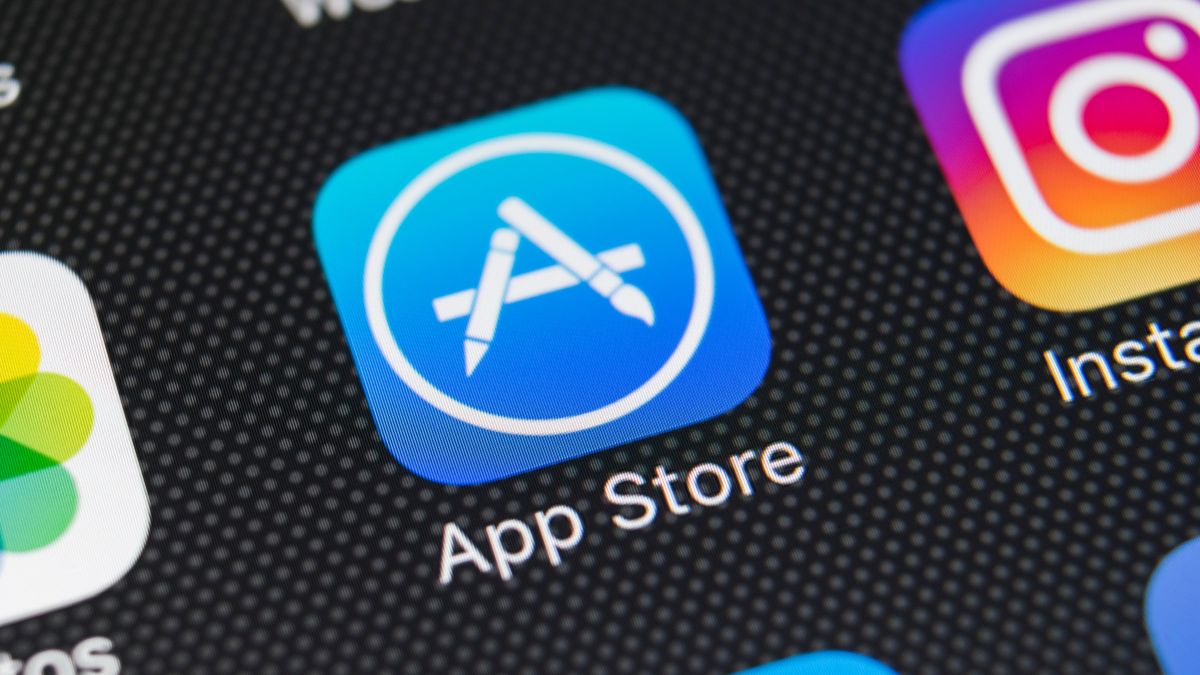
6 cách khắc phục lỗi tải ứng dụng trên App Store
Đảm bảo điện thoại còn đủ dung lượng bộ nhớ
Nhiều người dùng khi tiến hành tải ứng dụng trên App Store thì nhận được thông báo ” Not Enough Storage”. Nếu điện thoại của bạn cũng xuất hiện thông báo này thì hãy kiểm tra dung lượng lưu trữ trên thiết bị của mình ngay nhé. Khác với hệ điều hành Android thì hệ điều hành iOS không thể sử dụng thẻ nhớ để mở rộng dung lượng.
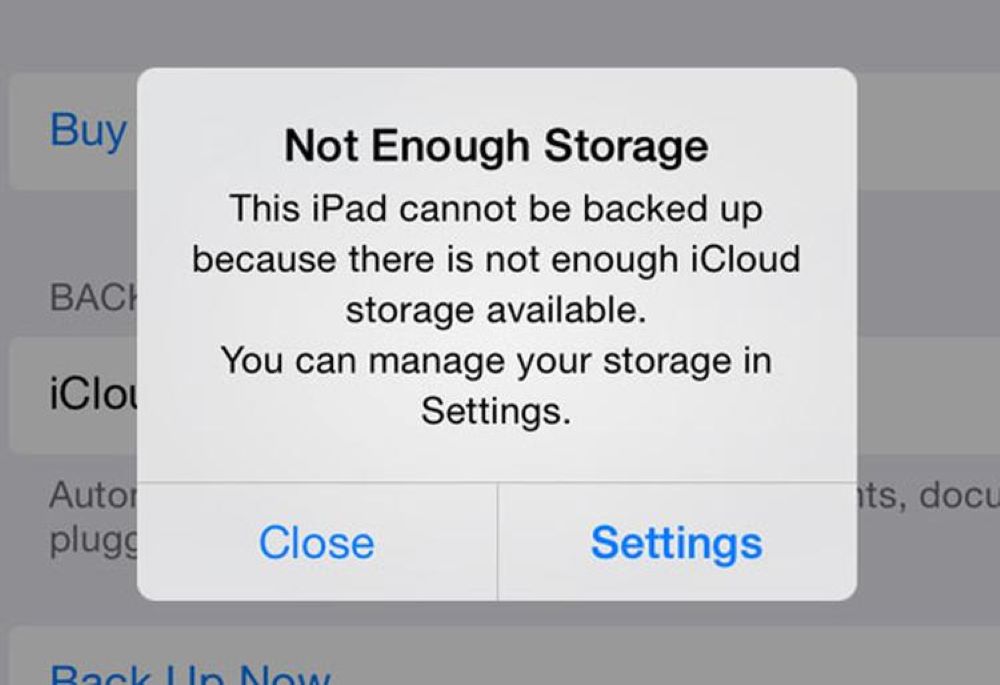
Do đó, việc bạn cần làm là kiểm tra xem hình ảnh hoặc video trên điện thoại có chiếm quá nhiều bộ nhớ hay không. Nếu có thì các bạn hãy xóa những hình ảnh, video hoặc ứng dụng không cần thiết ra thiết bị để có thêm dung lượng nhé.
Để kiểm dung lượng bộ nhớ, hãy thực hiện như sau:
Bước 1: Trên điện thoại, mở phần Cài đặt > Bấm tiếp vào Cài đặt chung > Chọn Dung lượng iPhone.
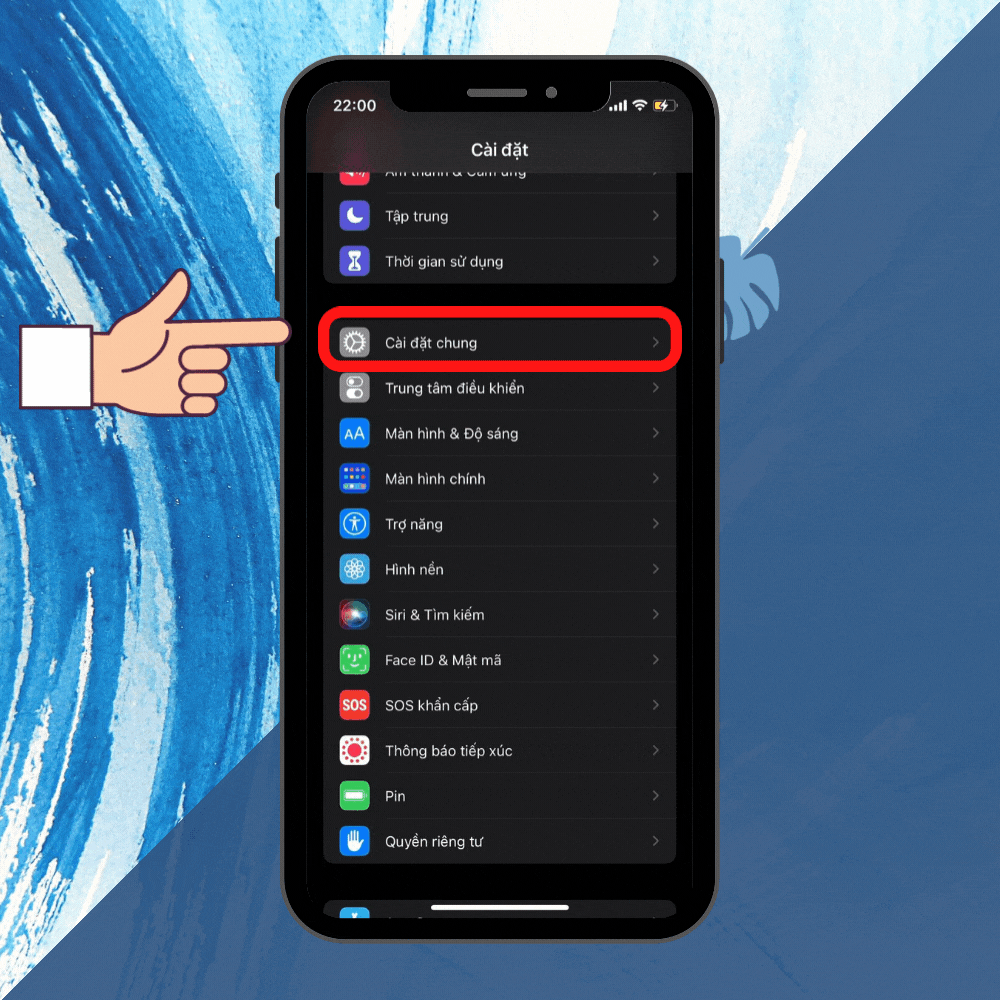
Bước 2: Lúc này, dung lượng đã sử dụng trên iPhone sẽ xuất hiện.
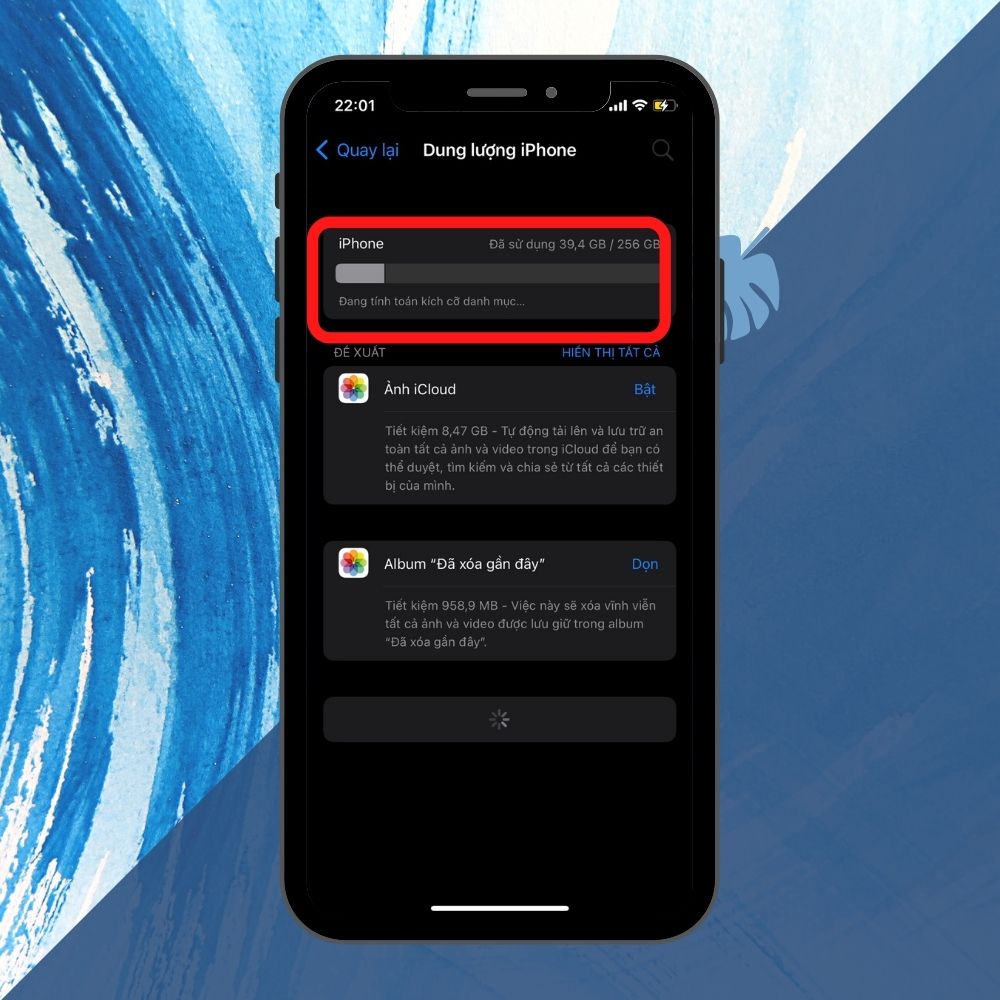
Thông tin thanh toán của Apple ID phải được cập nhật đủ
Để khắc phục lỗi tải ứng dụng trên App Store thì bạn hãy thử kiểm tra xem thông tin thanh toán và thông tin liên hệ được liên kết với tài khoản Apple ID có còn hiệu lực hay không. Cho dù bạn tải các ứng dụng miễn phí thì cũng phải thực hiện kiểm tra nhé. Việc kiểm tra thao tác như sau:
Bước 1: Mở phần Cài đặt trên điện thoại > Bấm chọn vào mục Hồ sơ [Tên của bạn] ở đầu giao diện của phần Cài đặt.
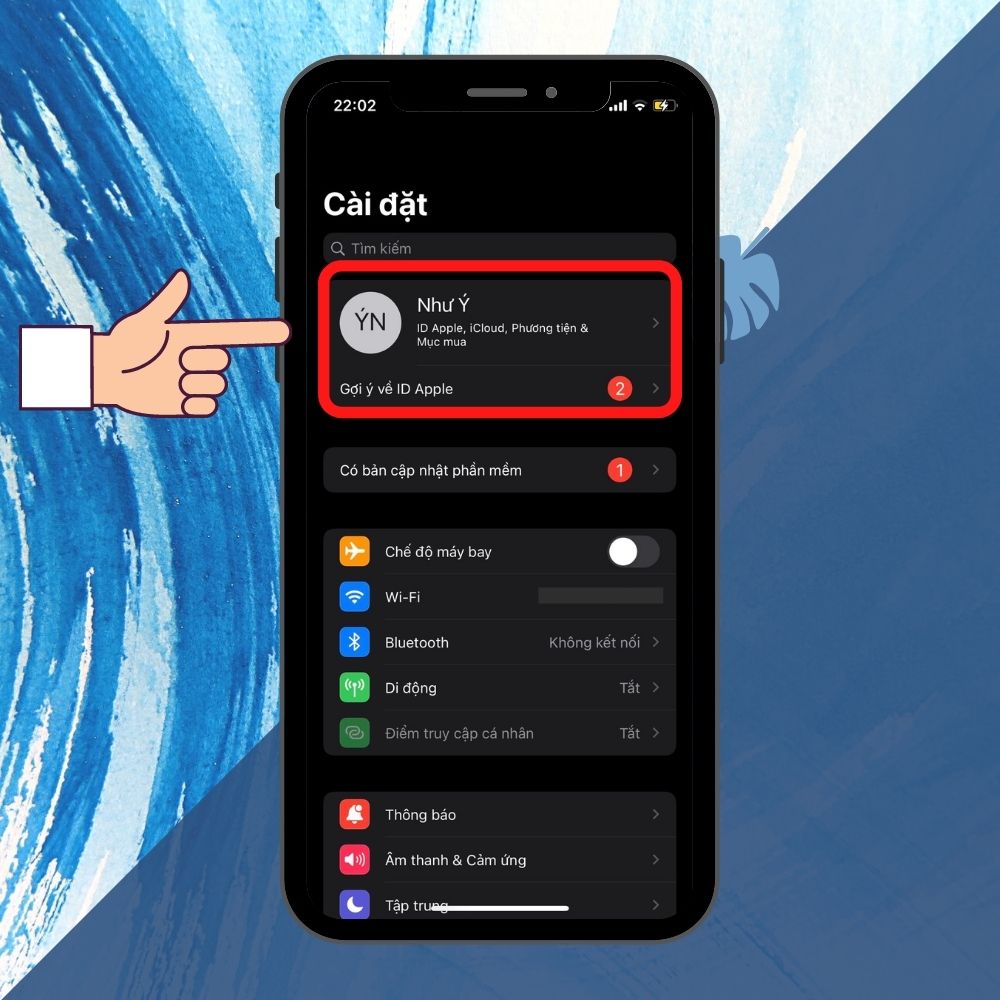
Bước 2: Sau đó, click vào mục Tên, số điện thoại, email và kiểm tra các thông tin có chính xác và đầy đủ không.

Bước 3: Khi hoàn tất kiểm tra, bạn chọn tiếp vào mục Thanh toán & giao hàng để cập nhật các thông tin thanh toán nhé.
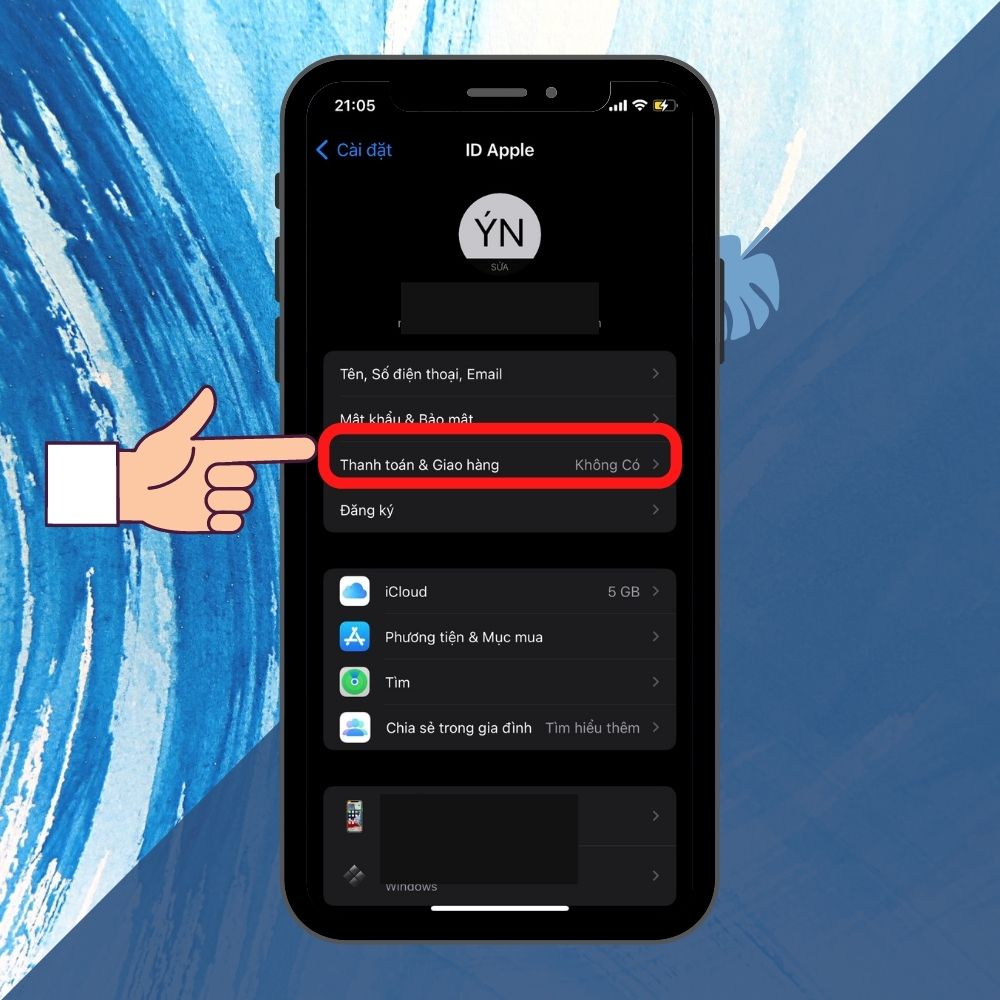
Điều chỉnh ngày và giờ
Một trong những nguyên nhân khiến tình trạng lỗi tải ứng dụng trên App Store xuất hiện đó là do thiết bị bị sai ngày và giờ. Vấn đề này khiến cho máy chủ Apple và thiết bị gặp sự cố trong lúc giao tiếp. Để điều chỉnh lại ngày và giờ bạn thực hiện như sau:
Bước 1: Trên phần Cài đặt > Ấn chọn Cài đặt chung > Nhấp vào mục Ngày và giờ.
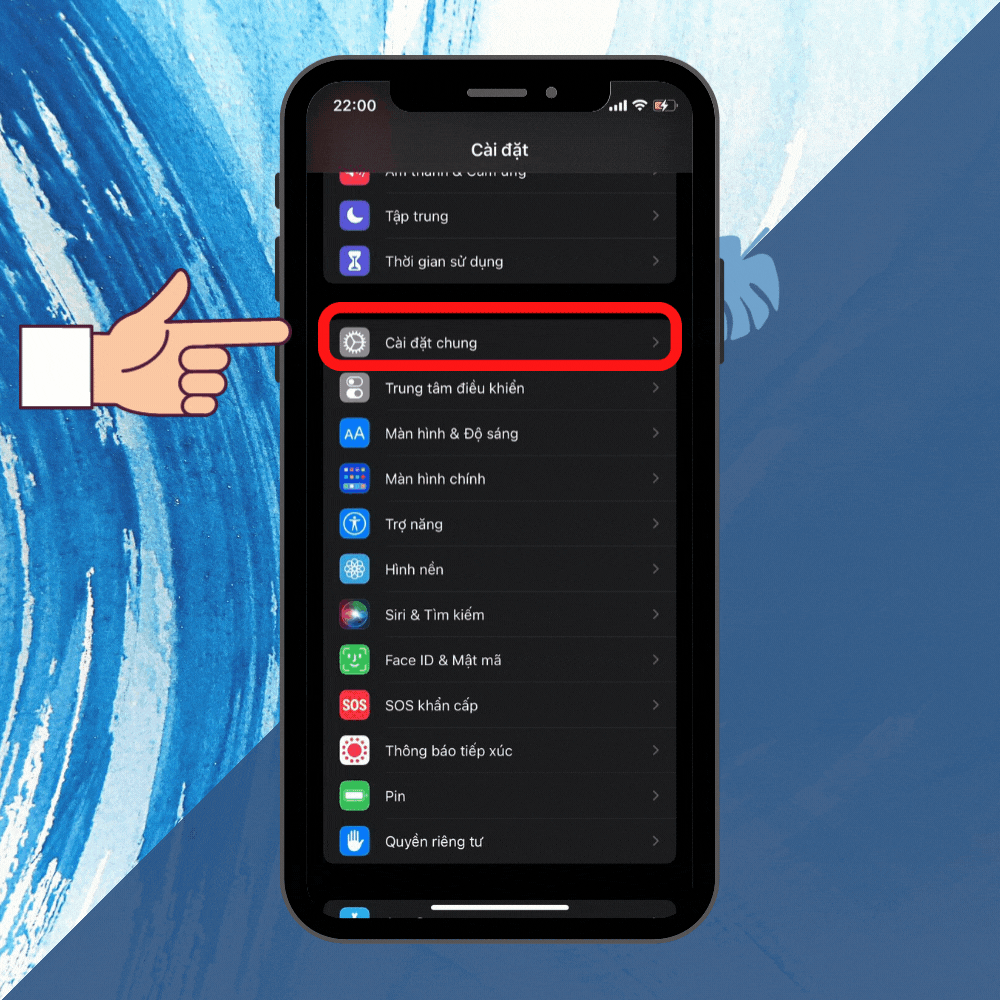
Bước 2: Ở mục Đặt tự động trượt thanh gạt từ trái sang phải để tự động cập nhật ngày và giờ hoặc chọn vào mục Múi giờ để thiết lập theo cách thủ công.
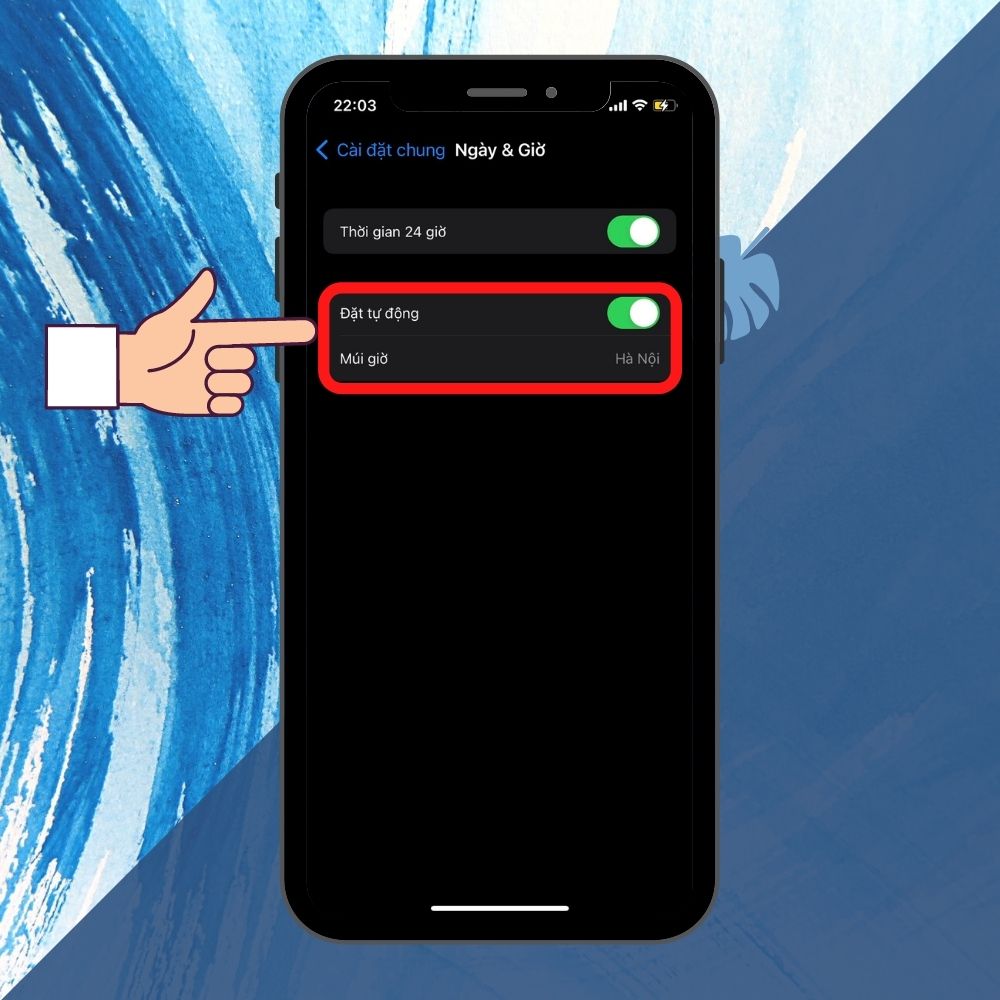
Đóng tính năng Content and Privacy Restrictions
Trong nhiều trường hợp khi đang sử dụng thiết bị đã vô tình bật tính năng giới hạn những tính năng trên iPhone để đảm bảo trẻ nhỏ không thể dùng các tính năng khác trên ứng dụng. Nếu bạn muốn kiểm tra tính năng này đã tắt hay chưa thì thực hiện như sau:
Bước 1: Khởi động phần Cài đặt > Nhấn chọn Thời gian sử dụng > Bấm vào mục Bật giới hạn.
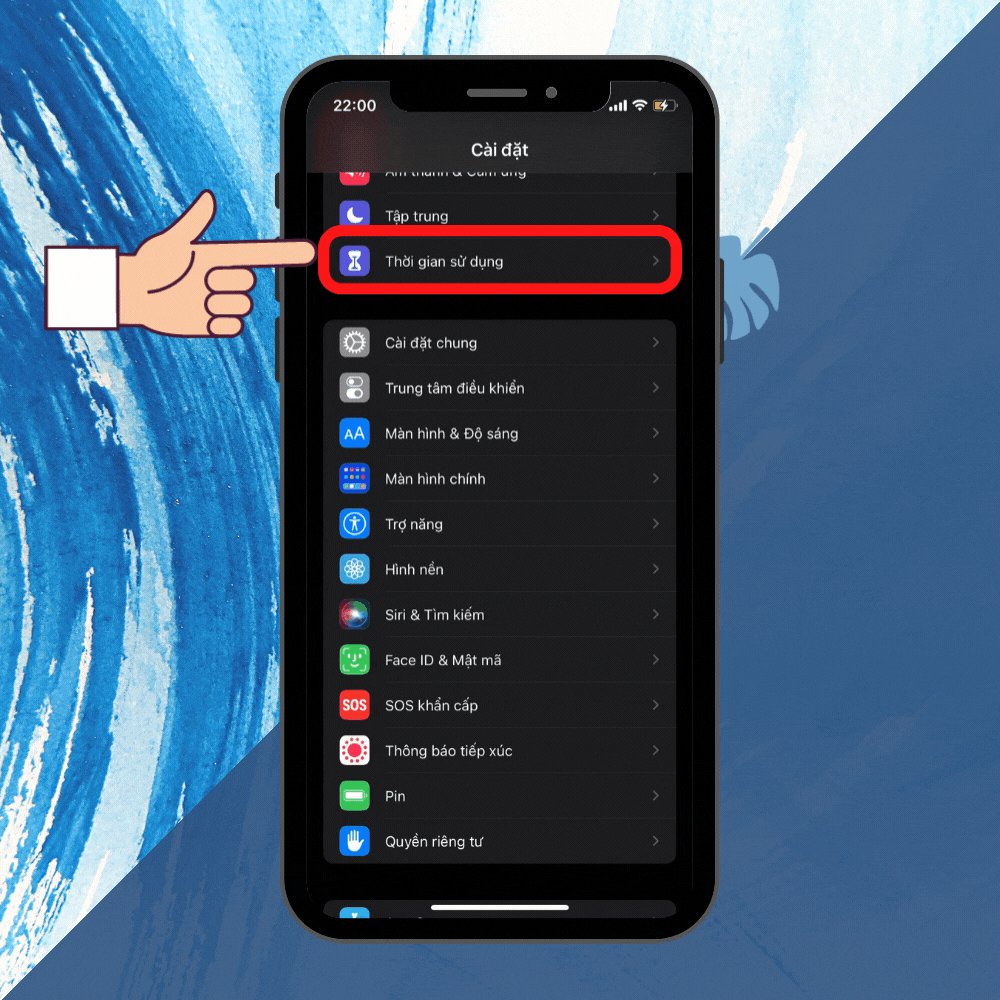
Bước 2: Lúc này, bạn hãy nhập mật khẩu (nếu có), mật mã này có thể sẽ khác với mật khẩu mã khóa iPhone.
Bước 3: Trượt thanh gạt từ phải sang trái để tắt Bật giới hạn.
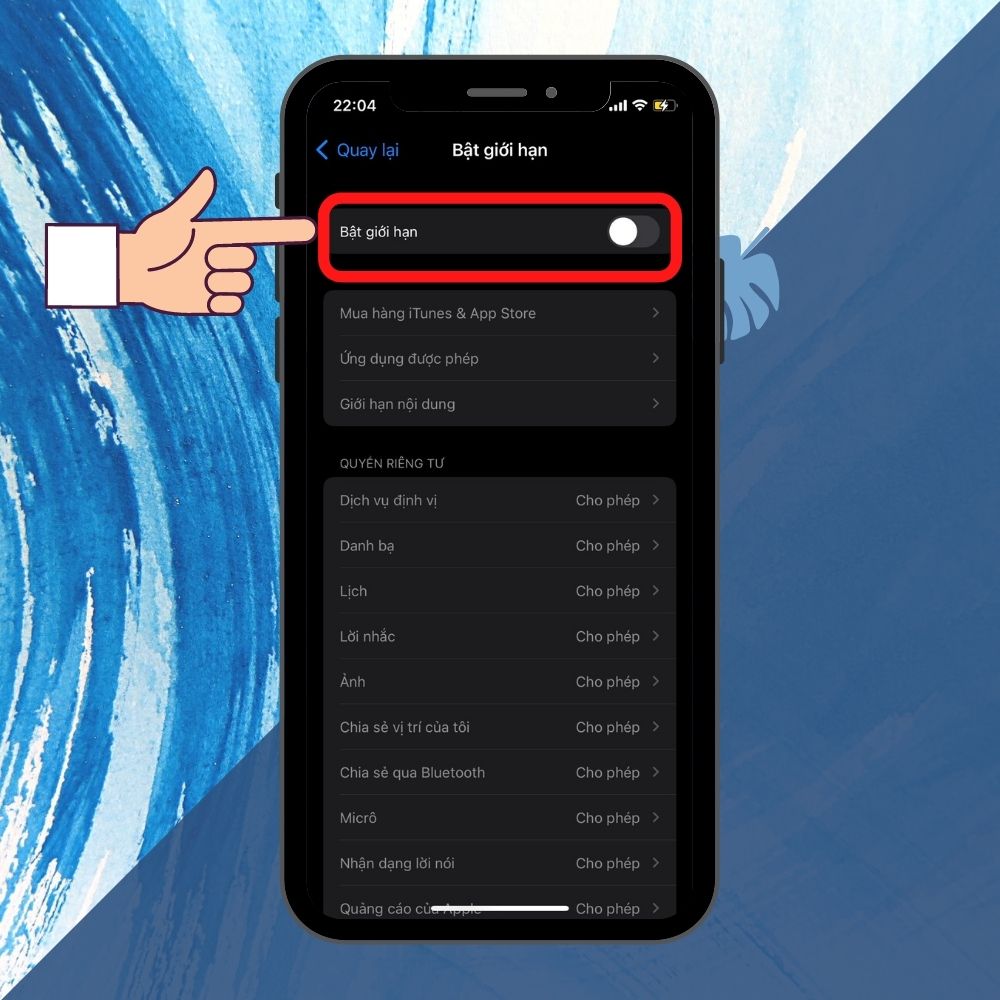
Đăng xuất App Store và đăng nhập lại
Cách tiếp theo để khắc phục lỗi này là bạn thoát và đăng nhập lại App Store. Trong lúc đăng xuất tài khoản trên App Store hệ thống sẽ ngừng việc tải xuống ứng dụng. Do đó, khi bạn thực hiện việc đăng nhập lại tài khoản App Store thì bạn phải thao tác tải ứng dụng lại lần nữa. Để đăng xuất App Store các bạn thực hiện như sau:
Bước 1: Mở phần Cài đặt > Chọn Hồ sơ [Tên của bạn] > Ấn vào mục Đăng xuất.
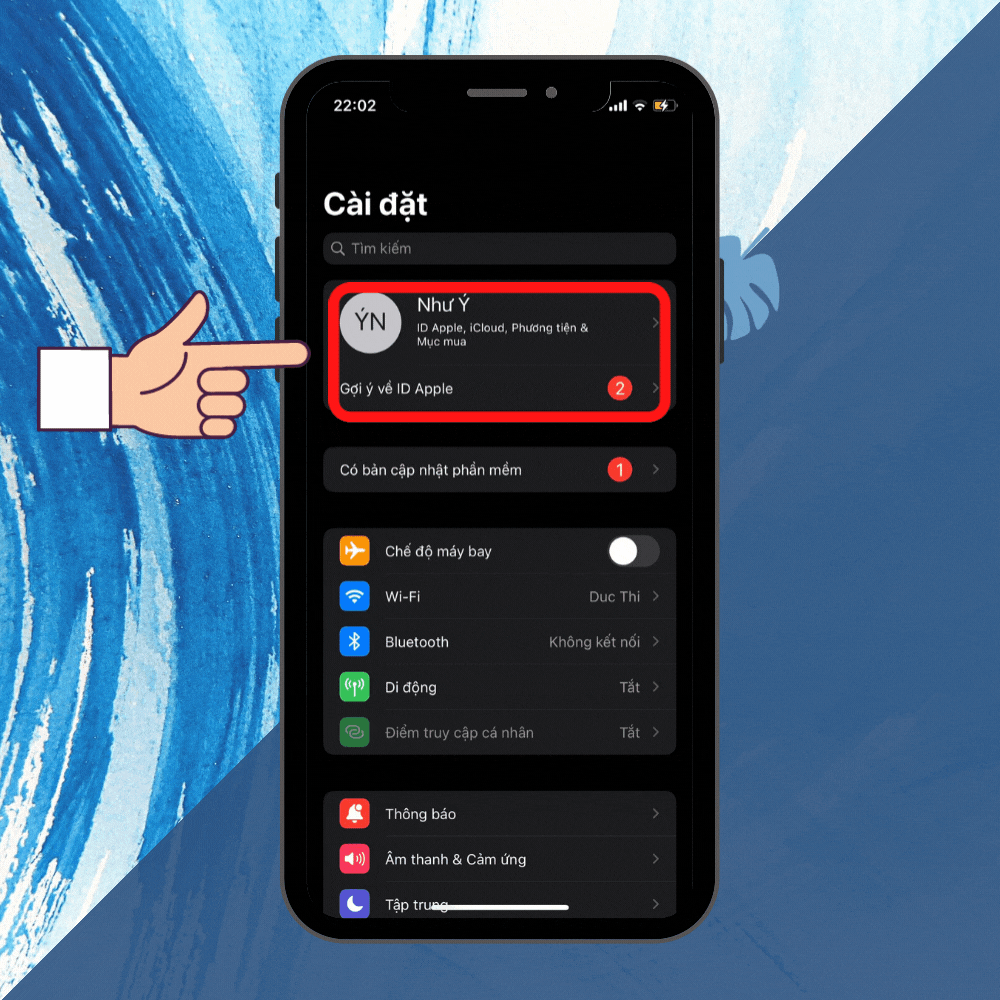
Bước 2: Lúc này, bạn đóng ứng dụng Cài đặt trên trình đa nhiệm và trở lại mục Cài đặt > Bấm chọn Đăng nhập vào iPhone và tiến hành nhập tên và mật khẩu Apple ID để tiến hành đăng nhập lại App Store.
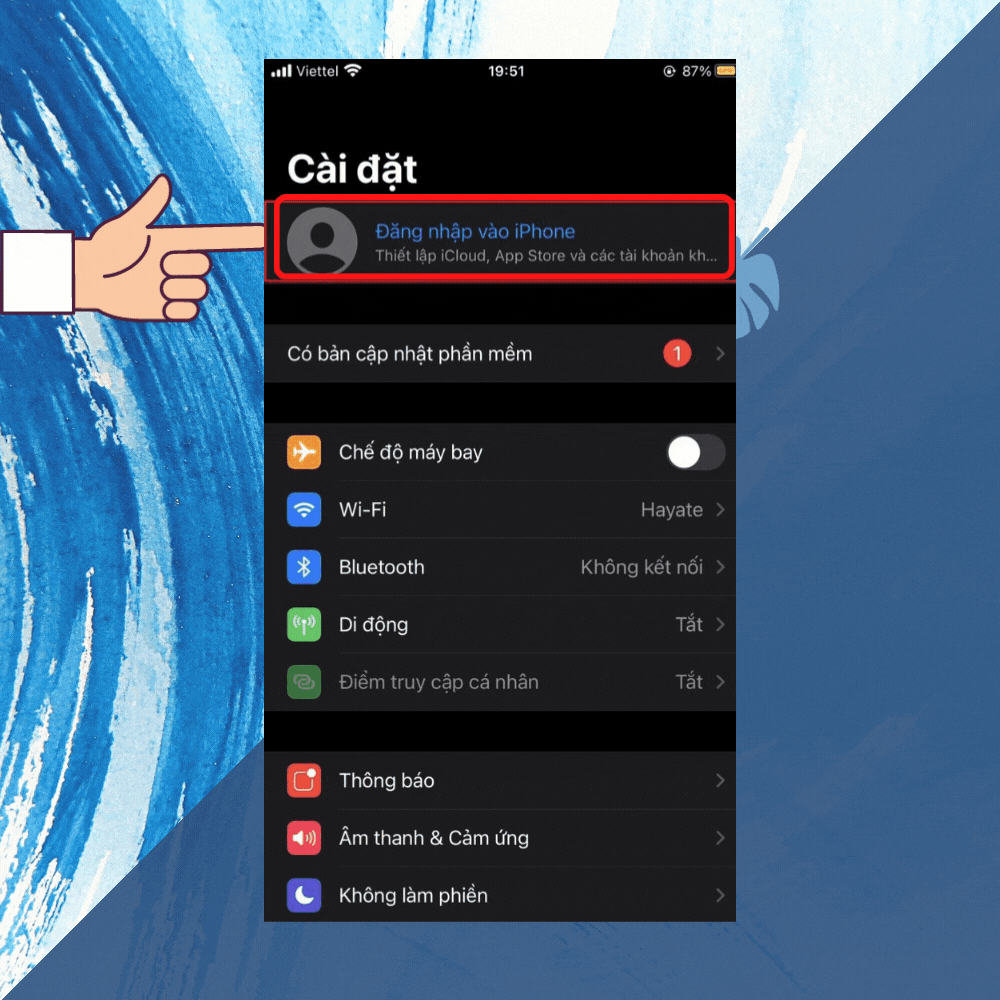
Kiểm tra kết nối Internet
Nếu như App Store không thể tải được ứng dụng thì bạn nên kiểm tra xem điện thoại của bạn đã bật dữ liệu di động hay kết nối mạng Wifi hay chưa. Trên App Store bạn cần 200 MB để tải ứng dụng xuống. Để chắc chắn rằng mạng di động hoặc Wifi đã được bật rồi thì hãy thử mở một video bất kỳ trên Youtube hoặc trình duyệt để xem video chạy được không nhé.
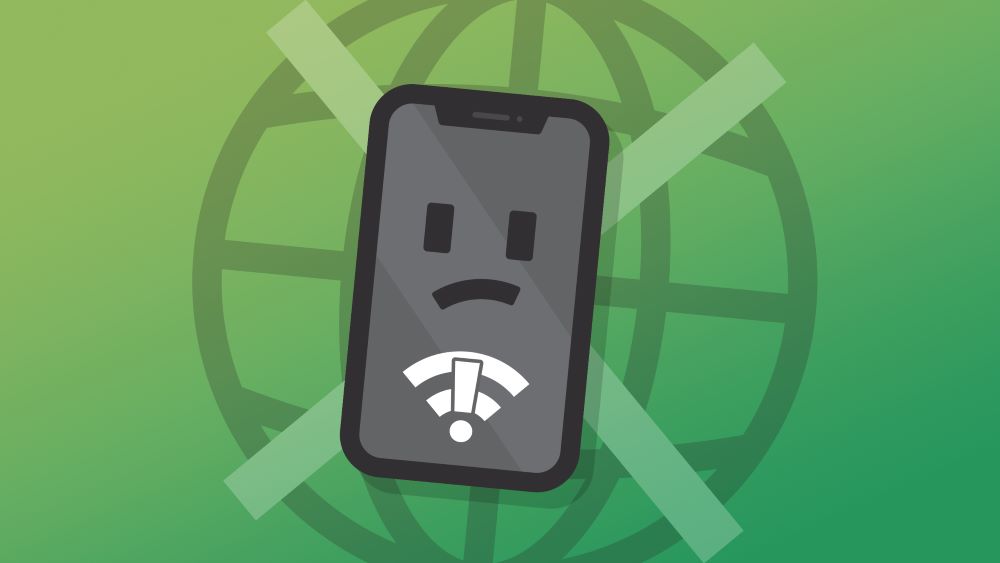
Để sử dụng mạng dữ liệu trên App Store để tải ứng dụng thì mở Cài đặt > Bấm vào Di Động > Trượt thanh gạt từ trái sang phải ở App Store để bật sử dụng dữ liệu.
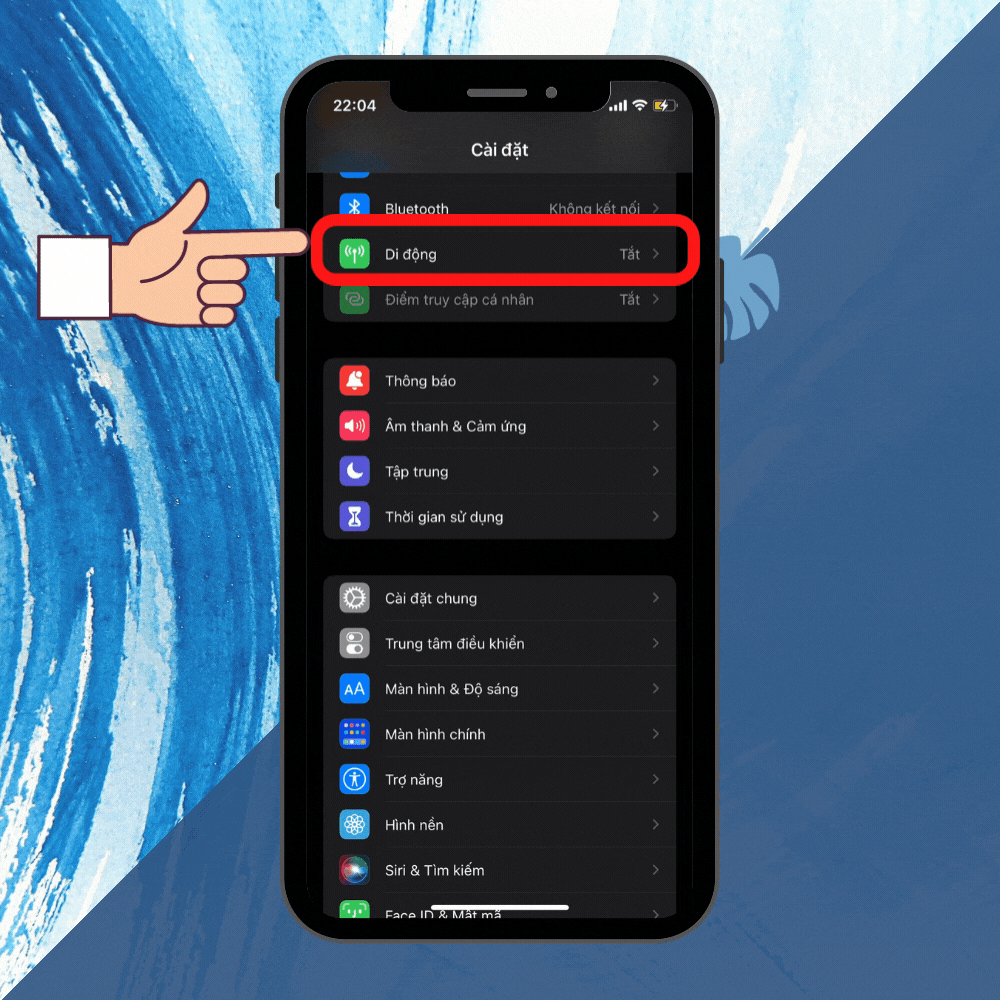
Tạm kết
Như vậy, Sforum đã hướng dẫn cho các bạn xong cách khắc phục lỗi tải ứng dụng trên App Store rồi đó. Hy vọng bài viết ngắn mà chúng tôi chia sẻ sẽ giúp cho các bạn khắc phục được lỗi trên App Store nhanh chóng và dễ dàng. Chúc bạn thực hiện thành công.











